AWS Amplify와 Android 앱을 연동해보자.
클라우드 서비스 | 클라우드 컴퓨팅 솔루션| Amazon Web Services
제조 AWS를 활용한 Siemens의 에너지, 의료 서비스, 제조 분야 혁신 Siemens가 AWS를 사용하여 어떻게 문화를 바꾸고 혁신을 장려하며 비즈니스 성과를 창출했는지 알아보세요. 자세히 알아보기 업종
aws.amazon.com
AWS Amplify는 모바일 및 프런트 엔드 웹 개발자가 AWS에서 구동되는 안전하고 확장 가능한 풀 스택 애플리케이션을 개발하도록 지원하는 도구 및 서비스 집합이다. Amplify를 사용하면 몇 분 만에 앱 백엔드를 구성하고 앱을 연결하며, 클릭 몇 번 만으로 정적 웹 앱을 배포하고, AWS 콘솔 외부에서 앱 콘텐츠를 쉽게 관리할 수 있다.
Amplify는 JavaScript, React, Angular, Vue, Next.js 등의 널리 사용되는 웹 프레임워크와 Android, iOS, React Native, Ionic, Flutter 등의 모바일 플랫폼을 지원한다.
우선 다음 사항들을 체크해본다.
- Node.js 버전 10.x 이상
- Android Studio 3.6 이상
- Android SDK 버전 16 (Android 4.1) 이상
- AWS Management Console 계정
AWS Management Console 계정은 없다면 회원가입을 한다. 회원가입을 하게 되면 12개월간은 무료이며 그 이후 요금과 별도 요금은 다음 링크를 통해 확인할 수 있다.
이제 본격적으로 윈도우 환경에서 실습을 해보도록 하겠다.
처음에 Amplify CLI를 설치해야 한다.
Amplify 명령줄 인터페이스(CLI)는 앱용 AWS 클라우드 서비스를 생성, 통합 및 관리하기 위한 통합 도구 체인이다.
아래 코드를 cmd에 입력한다. (윈도우가 아니라면 다른 코드를 작성해야 한다. 링크는 다음과 같다.)
curl -sL https://aws-amplify.github.io/amplify-cli/install-win -o install.cmd && install.cmd
설치가 완료되면 위 사진과 같이 문구가 뜨는 걸 확인할 수 있다.
다음으로 Amplify를 위한 사용자를 하나 만든다.
사용자 추가를 위해 cmd에 아래 코드를 입력한다.
amplify configure입력하게 되면 로그인 창이 나오거나 홈 화면이 나오게 된다.
로그인을 완료하면 cmd로 돌아가 Enter를 눌러준다.
그러면 다음과 같은 내용이 나온다.
Specify the AWS Region
? region: # 선호하는 지역
Specify the username of the new IAM user:
? user name: # Amplify IAM 사용자의 사용자 이름
Complete the user creation using the AWS console선호하는 지역과 사용자명을 자신의 상황에 맞게 작성하면 된다.

선호하는 지역은 AWS Management Console 사이트에 들어가면 상단 위에 다음 이미지에서 확인할 수 있다.

그 후에는 계정 생성을 위한 창이 뜬다.

위 사진과 같이 콘솔 비밀번호를 만들고 다음 권한으로 넘어간다.

권한에 관련된 걸 설정한다.
딱히 크게 상관없는 것 같으므로 다음 태그로 넘어간다.
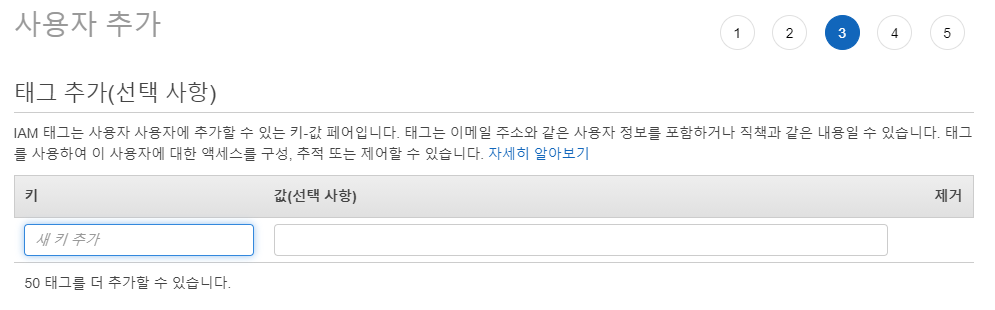
태그도 없으므로 다음 검토로 넘어간다.

마지막으로 정보를 확인 후 사용자를 만들기로 넘어간다.

사용자를 성공적으로 만들었고 액세스 키와 비밀 액세스 키가 있는 것을 확인할 수 있다.
비밀 액세스 키는 이 창에서 나가면 다시는 확인할 수 없으므로 .csv 파일을 다운로드하여 저장해준다.

다시 cmd로 돌아가 액세스 키와 비밀 액세스 키를 입력 후 프로파일명을 입력한다.
이제 안드로이드 프로젝트를 생성하여 AWS의 서비스를 연동을 하면 된다.
안드로이드 스튜디오에서 프로젝트를 하나 생성한다.
생성이 완료되면 cmd 창을 열고, cd 커맨드로 방금 만들었던 안드로이드 프로젝트 폴더를 이동해준다.
amplify init그리고 위 코드를 입력한다.

엔터를 치면 쭉쭉쭉 나오면서 위의 구성으로 프로젝트 초기화를 할 것이나 물어보면 yes를 선택하고 사용하려는 인증 방법을 선택하라고 하면 AWS profile을 선택한다. 그리고 사용하려는 프로필을 선택하라고 뜨는데 이전에 만들었던 amplify_test를 선택하고 넘어가면 된다.

AWS Management Console로 들어가 AWS Amplify 서비스를 확인하면 프로젝트가 추가된 것을 확인할 수 있다.
이렇게 AWS Amplify + Android 프로젝트 연동을 해보았다.
참고
Get started - Installation - Amplify Docs
How to install & configure Amplify CLI
docs.amplify.aws
'Develop > Java' 카테고리의 다른 글
| [AWS] 아마존 웹 서비스 Android + Amazon Cognito 로그인 구현 (0) | 2021.07.15 |
|---|---|
| [AWS] 아마존 웹 서비스 Android + Amazon Cognito 구현 (0) | 2021.07.14 |
| [Java] 자바 android Floating Widget 구현(3) (1) | 2021.07.12 |
| [Java] 자바 android Floating Widget 구현(2) (0) | 2021.07.08 |
| [Java] 자바 android Floating Widget 구현(1) (0) | 2021.07.07 |